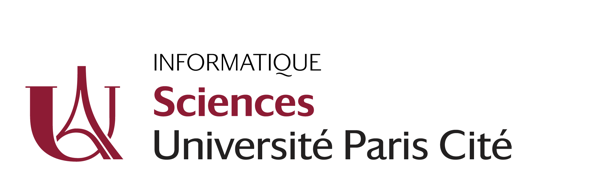Outils pour utilisateurs
support:visio_camera
Différences
Ci-dessous, les différences entre deux révisions de la page.
| Prochaine révision | Révision précédente | ||
| support:visio_camera [2024/09/13 18:44] – créée admin | support:visio_camera [2024/09/13 19:06] (Version actuelle) – admin | ||
|---|---|---|---|
| Ligne 1: | Ligne 1: | ||
| - | ====== | + | ====== |
| - | Pour utiliser la barre de son et les caméras | + | Pour utiliser la barre de son et les caméras |
| + | Celui-ci permet de se connecter aux périphériques de la salle. | ||
| * Sortir l' | * Sortir l' | ||
| Ligne 13: | Ligne 14: | ||
| * Allumer le vidéoprojecteur (Télécommande blanche). | * Allumer le vidéoprojecteur (Télécommande blanche). | ||
| - | * Choisir **HDMI1** pour projeter l' | + | * Choisir **HDMI-1** pour projeter l' |
| * Lancer Zoom et rejoindre une réunion | * Lancer Zoom et rejoindre une réunion | ||
support/visio_camera.1726253044.txt.gz · Dernière modification : 2024/09/13 18:44 de admin
Outils de la page
Sauf mention contraire, le contenu de ce wiki est placé sous les termes de la licence suivante : CC Attribution-Noncommercial-Share Alike 4.0 International